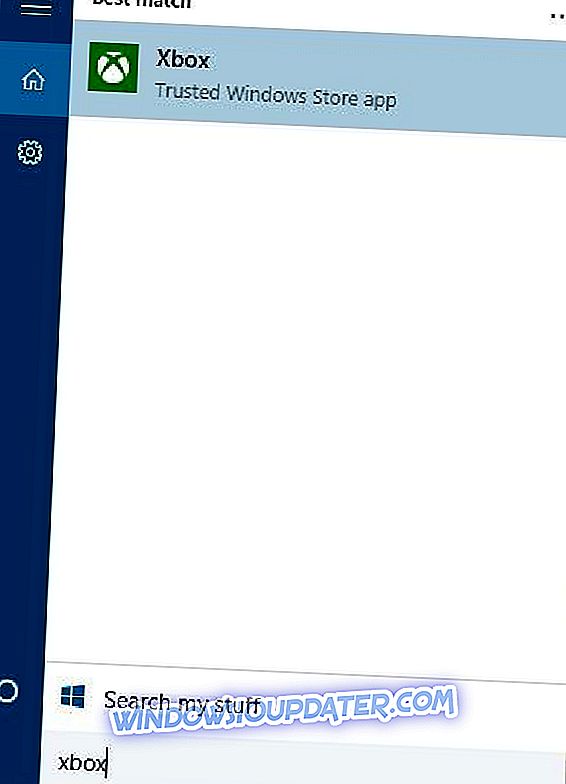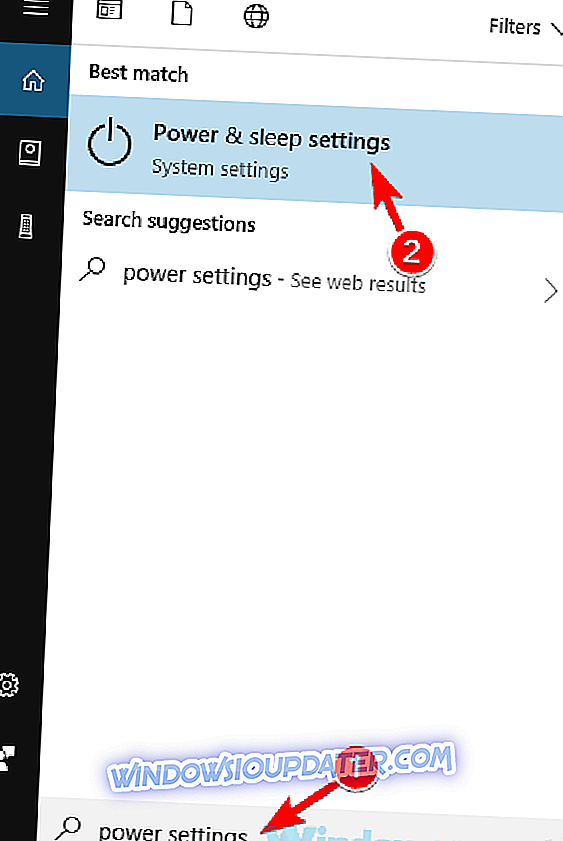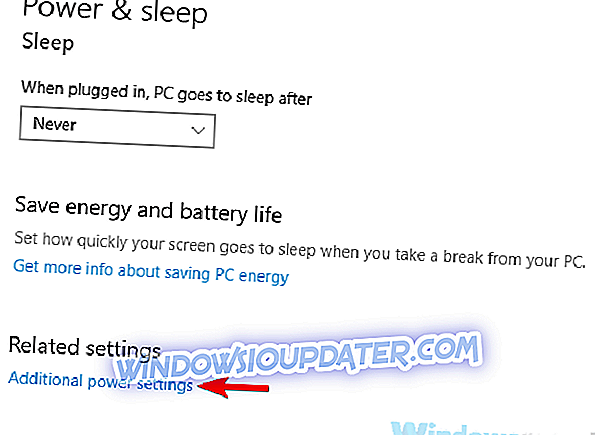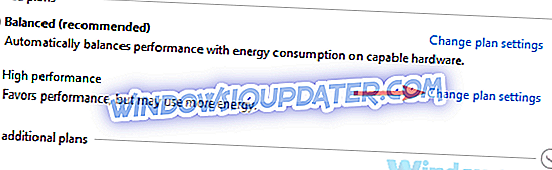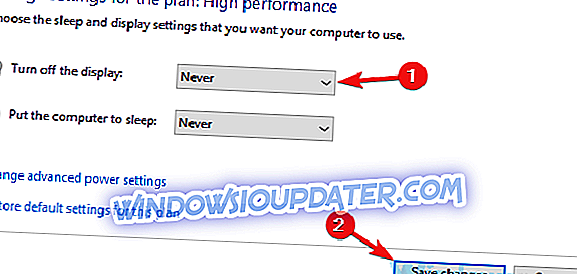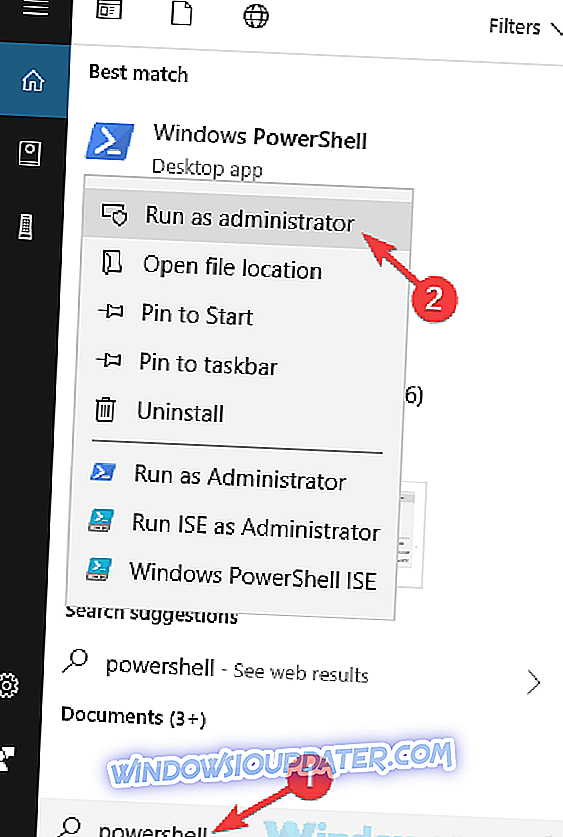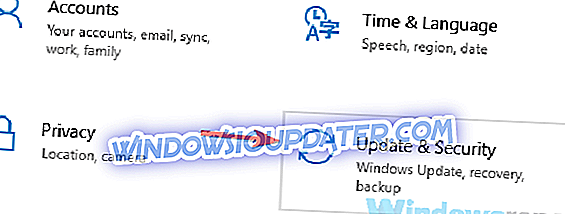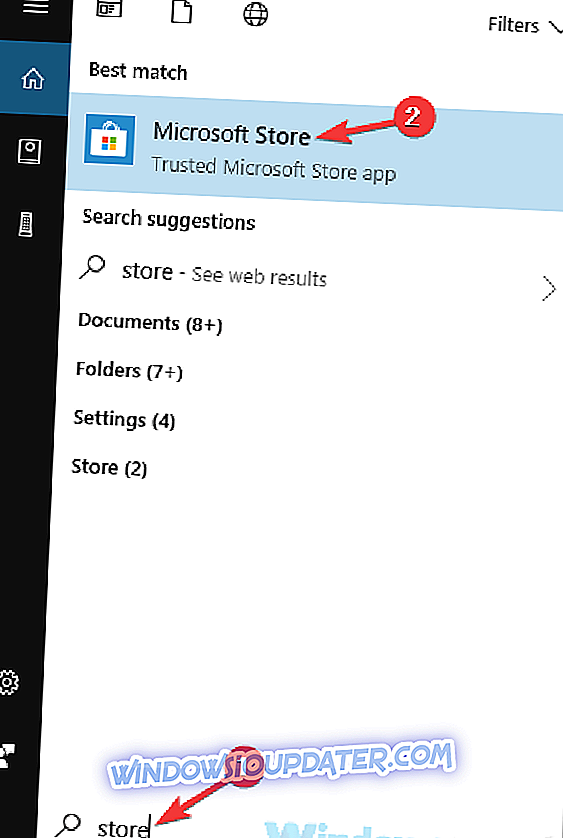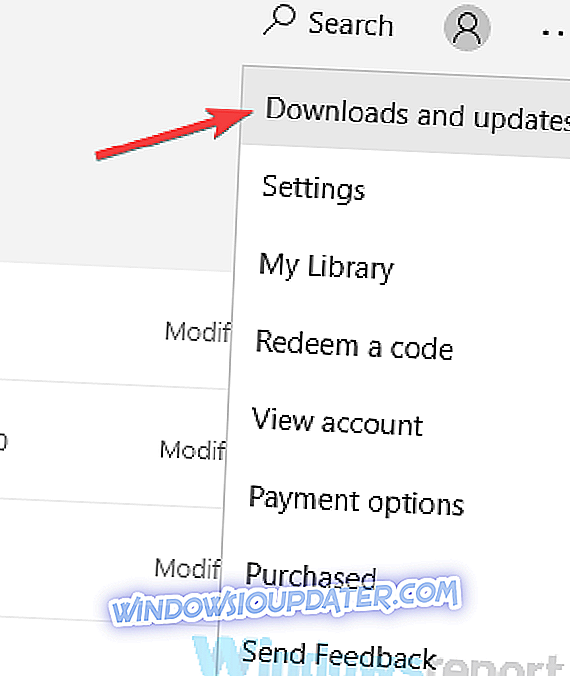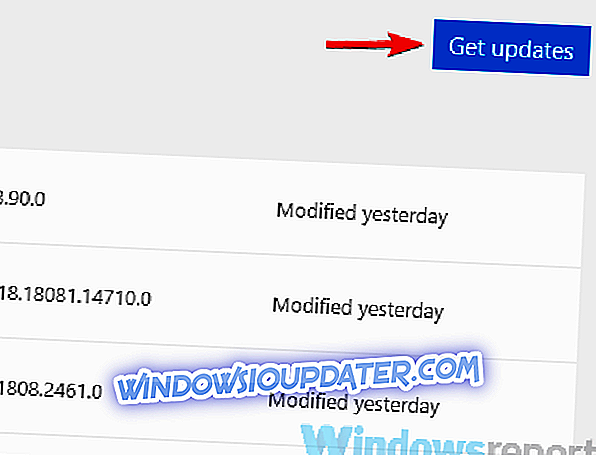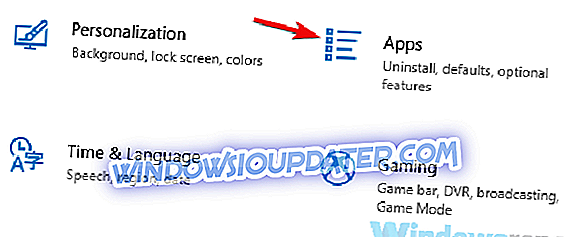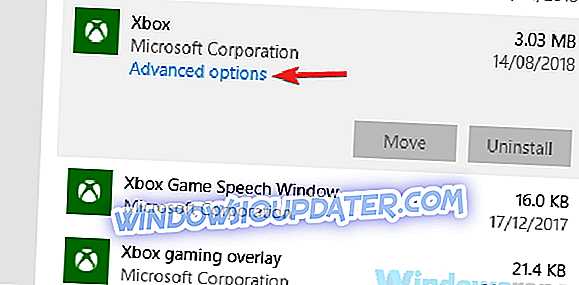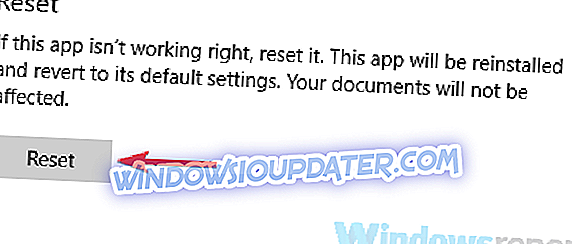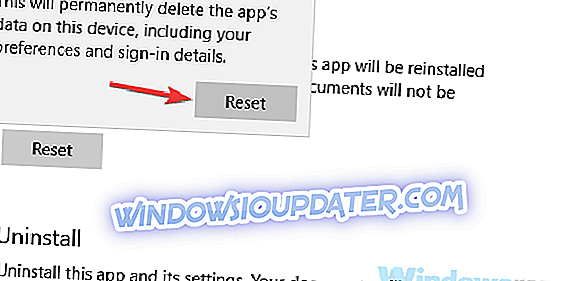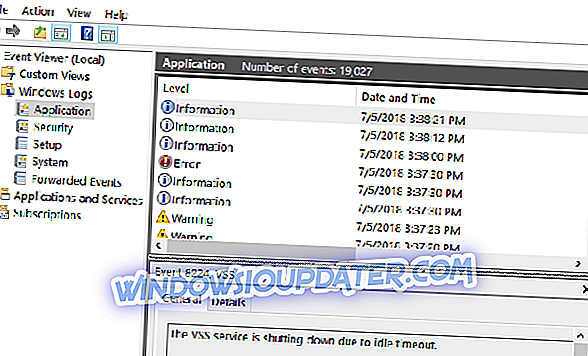Salah satu fitur utama Windows 10 adalah kemampuan untuk mengalirkan video game dari Xbox One ke PC Anda menggunakan aplikasi Xbox. Kami melakukan panduan singkat tentang cara menghubungkan Xbox One ke Windows 10 tetapi sayangnya, tampaknya beberapa pengguna tidak dapat melakukan streaming game karena aplikasi Xbox terus ditutup. Meskipun ini bisa menjadi masalah besar, untungnya ada solusi yang tersedia.
Aplikasi Xbox Terus Menutup, Bagaimana Cara Memperbaikinya?
Banyak pengguna melaporkan bahwa aplikasi Xbox terus menutup pada PC mereka, dan ini bisa menjadi masalah besar. Berbicara tentang aplikasi Xbox dan masalah-masalahnya, berikut adalah beberapa masalah umum yang ditemui pengguna:
- Aplikasi Xbox macet ketika streaming, bergabung dengan pihak, mengunggah video - Ini adalah beberapa masalah umum dengan aplikasi Xbox, dan jika Anda menemukannya, cobalah mengatur ulang aplikasi Xbox ke default.
- Aplikasi Xbox membeku Windows 10 - Jika aplikasi Xbox Anda macet, ada kemungkinan masalah terkait dengan Pusat Kontrol Katalis. Untuk memperbaikinya, Anda mungkin harus menonaktifkan fitur tertentu.
- Aplikasi Xbox terus ditutup secara acak - Ini dapat terjadi jika aplikasi Xbox tidak diinstal dengan benar. Namun, Anda dapat memperbaiki masalah hanya dengan menginstalnya kembali.
- Aplikasi Xbox tidak meluncurkan Windows 10 - Ini bisa menjadi masalah yang menjengkelkan, dan kami membahasnya secara mendalam di aplikasi Xbox kami tidak akan membuka artikel, jadi pastikan untuk memeriksanya.
- Aplikasi Xbox terus dimatikan - Terkadang aplikasi Xbox Anda dapat dimatikan karena pengaturan daya Anda, tetapi setelah Anda mencegah tampilan dimatikan, masalah harus diselesaikan.
- Aplikasi Xbox tidak berfungsi, tidak akan terbuka - Ini adalah masalah umum lainnya, dan kami membahasnya secara mendalam di aplikasi Xbox kami tidak akan berfungsi / mengunduh artikel, jadi silakan memeriksanya.
Solusi 1 - Hapus pesan Xbox Live Anda
Menurut pengguna, terkadang aplikasi Xbox dapat macet karena pesan tertentu di kotak masuk Anda. Kami tidak yakin mengapa ini terjadi, tetapi satu-satunya solusi sejauh ini adalah menghapus pesan Xbox Live. Jika Anda tidak dapat menghapusnya menggunakan aplikasi Xbox, Anda selalu dapat menggunakan aplikasi Xbox One SmartGlass. Setelah menghapus pesan Xbox Live, pastikan untuk keluar dari aplikasi Xbox di Windows 10. Setelah masuk kembali, masalah dengan aplikasi Xbox harus diperbaiki.
Beberapa pengguna melaporkan bahwa masalah ini mungkin berlanjut bahkan setelah menghapus pesan Xbox Live dan untuk memperbaiki masalah, Anda harus memulai aplikasi Xbox, menunggu sebentar dan mencoba mengirim pesan ke salah satu teman Anda melalui mereka Profil. Setelah Anda selesai melakukannya, masalah tersebut harus diselesaikan sepenuhnya.
Solusi 2 - Nonaktifkan mode ganda di Catalyst Control Center
Jika aplikasi Xbox terus menutup pada PC Windows 10 Anda, masalahnya mungkin terkait dengan Crossfire. Jika Anda menggunakan kartu grafis AMD, Anda dapat memperbaiki masalah ini dengan menonaktifkan mode ganda di Catalyst Control Center. Untuk melakukannya ikuti langkah-langkah ini:
- Buka Catalyst Control Center dan buka Performance .
- Sekarang pilih tab AMD CrossFireX dan nonaktifkan Enable AMD CrossFireX untuk aplikasi yang tidak memiliki opsi profil aplikasi terkait .
- Simpan perubahan.
Setelah menonaktifkan opsi ini, masalahnya harus diselesaikan sepenuhnya dan aplikasi Xbox harus mulai bekerja sekali lagi. Banyak pengguna melaporkan bahwa solusi ini berfungsi untuk mereka, jadi pastikan untuk mencobanya.
Anda juga dapat mencoba mematikan Penyaringan Morfologis di Pusat Kontrol Katalis. Untuk melakukannya, ikuti langkah-langkah ini:
- Buka Pusat Kontrol Katalis .
- Arahkan ke pengaturan Gaming dan pilih Pengaturan Aplikasi 3D .
- Matikan Penyaringan Morfologis .
- Tekan Terapkan dan periksa apakah masalah telah teratasi.
Solusi 3 - Matikan EVGA PrecisionX
EVGA PrecisionX adalah alat overclocking untuk kartu grafis Anda dan meskipun dapat memberi Anda peningkatan kinerja, itu juga dapat menyebabkan masalah dengan aplikasi tertentu seperti aplikasi Xbox. Jika aplikasi Xbox terus menutup di komputer Anda, Anda mungkin ingin mencoba menonaktifkan EVGA PrecisionX untuk memperbaiki masalah ini.
Solusi 4 - Beralih ke daftar Favorit saat aplikasi Xbox dimulai
Menurut pengguna, tampaknya aplikasi Xbox ditutup setiap kali dibuka karena beberapa bug aneh yang terkait dengan daftar teman. Pengguna melaporkan bahwa daftar teman tidak dimuat untuk mereka, dan setelah beberapa detik aplikasi Xbox ditutup sendiri. Ini terjadi setiap saat dan untuk memperbaikinya, Anda hanya perlu dengan cepat beralih ke daftar favorit. Untuk melakukannya, cukup ikuti langkah-langkah ini:
- Mulai aplikasi Xbox. Anda dapat melakukannya dengan menekan Windows Key + S dan mengetikkan Xbox . Pilih Xbox dari daftar hasil.
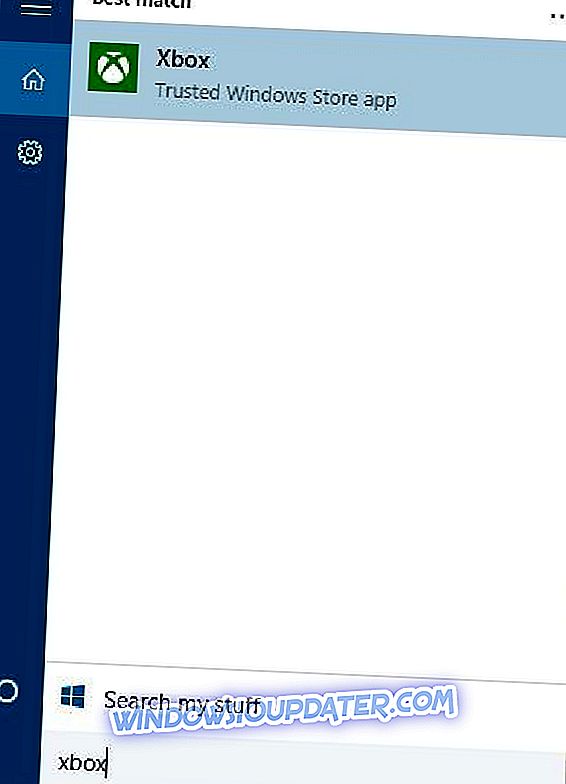
- Segera setelah aplikasi Xbox dijalankan, beralih dari daftar Friends ke Favorites .
- Aplikasi Xbox harus berfungsi dengan baik sekarang, selama Anda tidak beralih kembali ke daftar Teman.
Jika solusi ini bekerja untuk Anda, ingatlah bahwa Anda harus mengulanginya setiap kali Anda memulai aplikasi Xbox di perangkat Windows 10 Anda.
Solusi 5 - Cegah monitor Anda dari tidur
Ini adalah solusi yang tidak biasa, tetapi jika aplikasi Xbox ditutup pada PC Anda, masalahnya mungkin pengaturan daya Anda. Tampaknya, jika tampilan Anda diatur untuk tidur atau mati sendiri, itu kadang-kadang dapat menyebabkan masalah dengan aplikasi Xbox dan menyebabkannya mogok.
Dengan mengubah pengaturan daya Anda dan mencegah monitor Anda tidur, Anda mungkin dapat memperbaiki masalah ini. Untuk membuat perubahan pada rencana daya Anda, Anda hanya perlu melakukan hal berikut:
- Tekan Windows Key + S dan ketik pengaturan daya . Sekarang pilih pengaturan Power & sleep dari daftar.
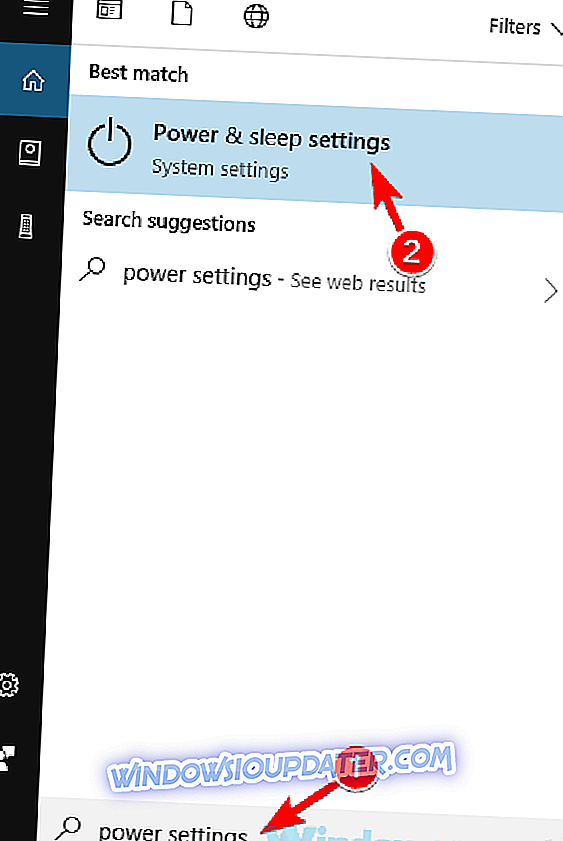
- Aplikasi pengaturan sekarang akan terbuka. Buka Pengaturan daya tambahan dalam kategori Pengaturan terkait .
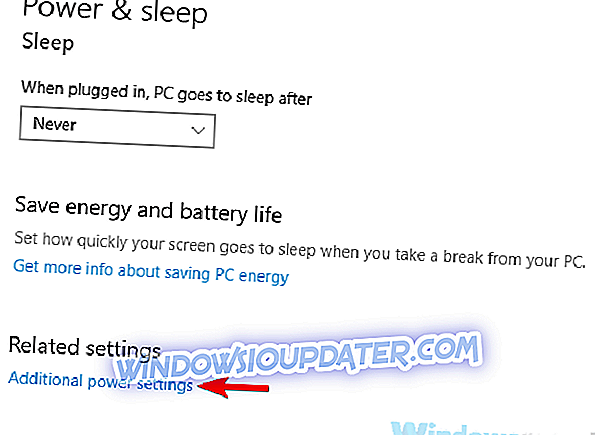
- Anda sekarang akan melihat daftar paket daya pada PC Anda. Temukan paket daya yang saat ini Anda gunakan dan klik Ubah pengaturan paket di sebelahnya.
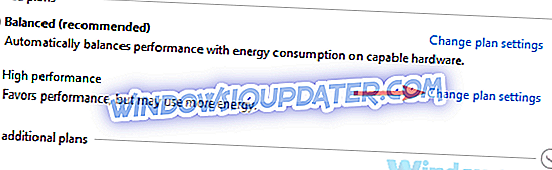
- Setel Matikan tampilan ke Jangan dan klik Simpan perubahan .
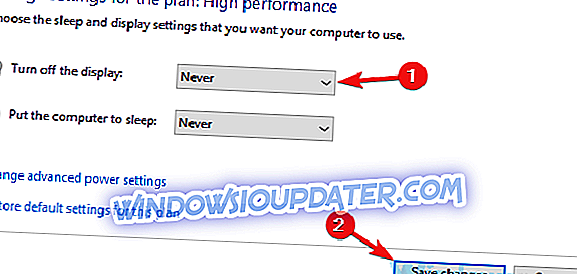
Setelah melakukan itu, tampilan Anda tidak akan berubah lagi dan semoga memperbaiki masalah dengan aplikasi Xbox.
Solusi 6 - Instal ulang aplikasi Xbox
Jika aplikasi Xbox ditutup secara konstan pada Windows 10, mungkin ada beberapa masalah dengan aplikasi itu sendiri. Namun, Anda mungkin dapat memperbaiki masalah ini hanya dengan menginstal ulang aplikasi Xbox. Untuk melakukannya, cukup ikuti langkah-langkah sederhana ini:
- Tekan Windows Key + S dan masukkan PowerShell . Pilih Windows PowerShell dari daftar hasil, klik kanan dan pilih Run as administrator .
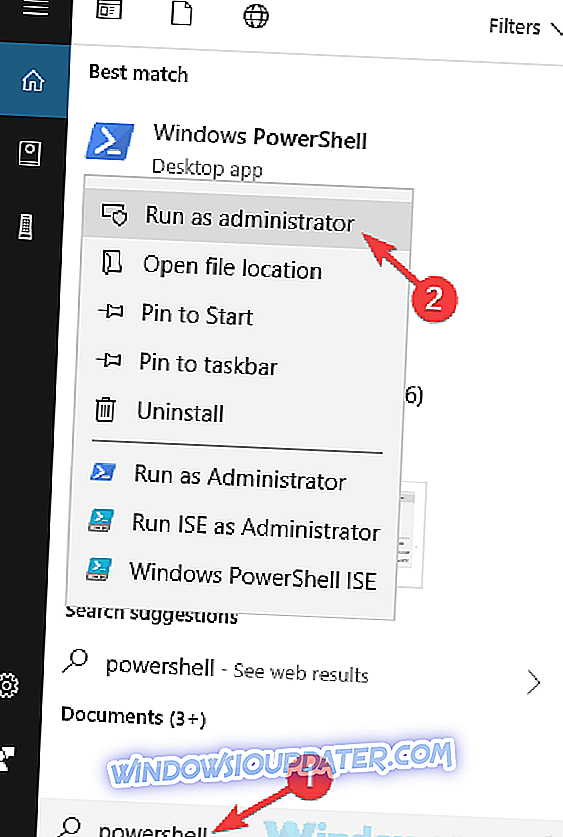
- Ketika PowerShell dimulai, masukkan Get-AppxPackage * xboxapp * | Hapus-AppxPackage dan tekan Enter untuk menjalankannya.
Setelah aplikasi Xbox dihapus, buka Windows Store dan unduh aplikasi Xbox sekali lagi. Setelah aplikasi Xbox diinstal, periksa apakah masalahnya masih ada.
Solusi 7 - Jalankan pemecah masalah aplikasi Windows Store
Aplikasi Xbox adalah aplikasi Windows Store, dan jika Anda mengalami masalah dengannya, Anda mungkin dapat memperbaikinya hanya dengan menjalankan pemecah masalah bawaan. Seperti yang mungkin Anda ketahui, Windows memiliki semua jenis pemecah masalah yang dirancang untuk memperbaiki masalah umum secara otomatis, dan kadang-kadang pemecah masalah ini dapat memperbaiki masalah ini.
Untuk menggunakan pemecah masalah aplikasi Windows Store, lakukan hal berikut:
- Buka aplikasi Pengaturan . Anda dapat membukanya dengan mudah menggunakan pintasan Windows Key + I.
- Ketika aplikasi Pengaturan terbuka, buka bagian Perbarui & Keamanan .
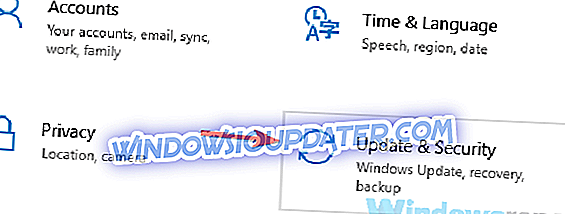
- Pilih Troubleshoot dari menu di sebelah kiri. Pilih Aplikasi Windows Store dari daftar. Klik tombol Jalankan pemecah masalah untuk memulai pemecah masalah.

- Ikuti instruksi di layar untuk menyelesaikan proses pemecahan masalah.
Setelah pemecahan masalah selesai, periksa apakah masalah dengan aplikasi Xbox masih ada.
Solusi 8 - Pastikan aplikasi Xbox dan sistem Anda mutakhir
Jika Anda mengalami masalah dengan aplikasi Xbox di PC Anda, Anda mungkin dapat memperbaikinya hanya dengan memperbarui aplikasi Xbox ke versi terbaru. Untuk memeriksa pembaruan di Microsoft Store, cukup lakukan hal berikut:
- Tekan Windows Key + S dan ketik store . Pilih Microsoft Store dari daftar hasil.
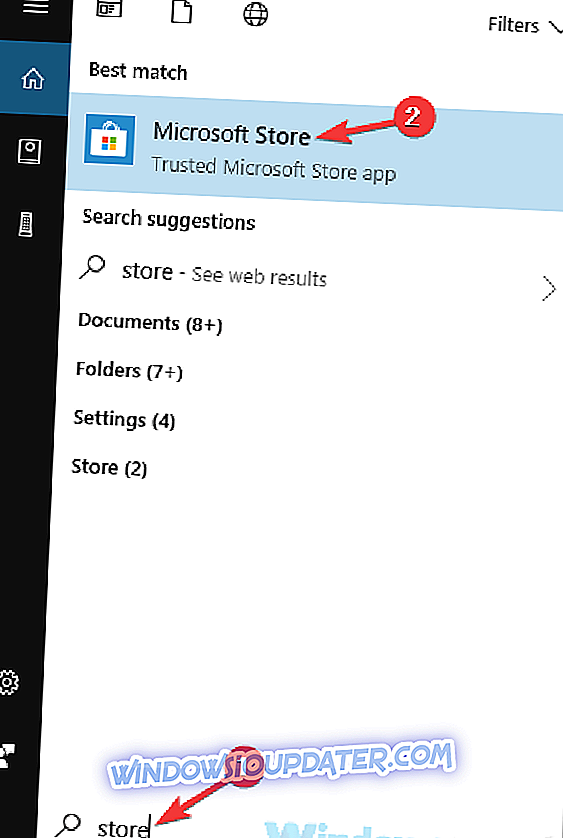
- Di Windows Store klik ikon Menu di sudut kanan atas dan pilih Unduh dan pembaruan .
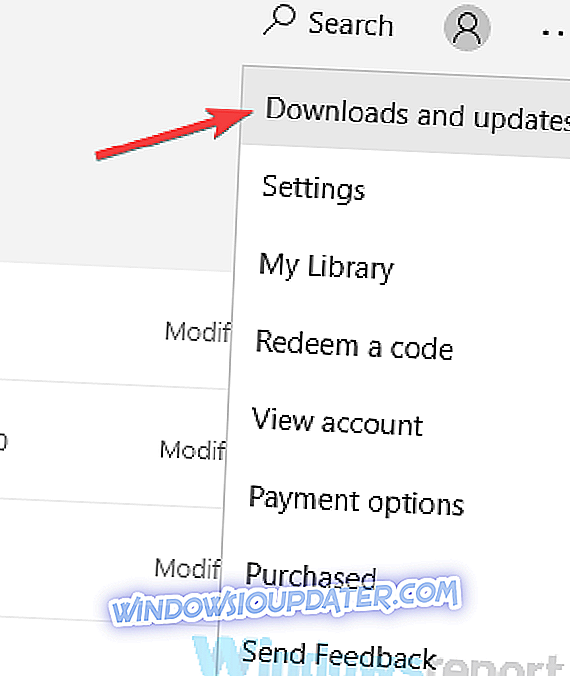
- Sekarang klik tombol Dapatkan pembaruan .
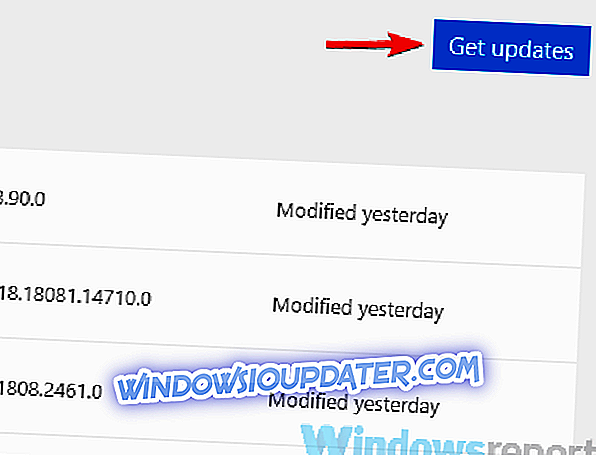
Setelah melakukan itu, aplikasi kotak Xthe harus diperbarui dan masalahnya akan teratasi. Selain memperbarui aplikasi Xbox Anda, penting juga untuk selalu memperbarui sistem Anda. Untuk sebagian besar, Windows 10 terus memperbarui, tetapi Anda dapat memeriksa pembaruan kapan saja dengan melakukan hal berikut:
- Buka aplikasi Pengaturan .
- Ketika aplikasi Pengaturan terbuka, buka bagian Perbarui & Keamanan .
- Klik tombol Periksa pembaruan .
Windows sekarang akan memeriksa pembaruan yang tersedia. Jika ada pembaruan, itu akan diunduh secara otomatis di latar belakang dan diinstal segera setelah Anda me-restart PC Anda. Setelah sistem dan aplikasi Xbox Anda diperbarui, masalah dengan aplikasi Xbox harus diselesaikan sepenuhnya.
Solusi 9 - Atur ulang aplikasi Xbox
Jika aplikasi Xbox terus ditutup, salah satu cara untuk memperbaikinya adalah dengan meresetnya ke default. Dengan melakukannya, Anda akan menghapus semua pengaturan dan cache dan mudah-mudahan masalahnya akan teratasi. Untuk mengatur ulang aplikasi Xbox, Anda hanya perlu melakukan hal berikut:
- Buka aplikasi Pengaturan dan buka bagian Aplikasi .
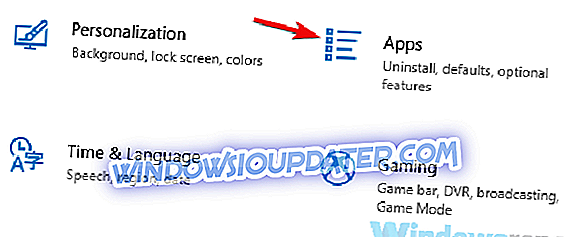
- Pilih Xbox dari daftar dan klik Opsi lanjutan .
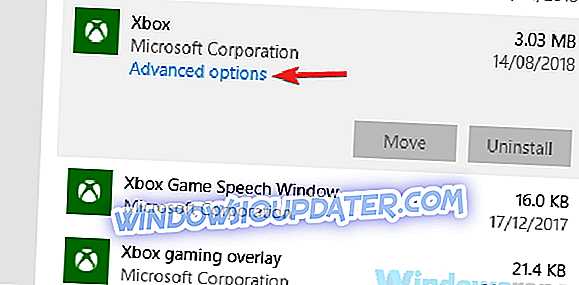
- Gulir ke bawah ke bagian Reset dan klik Reset .
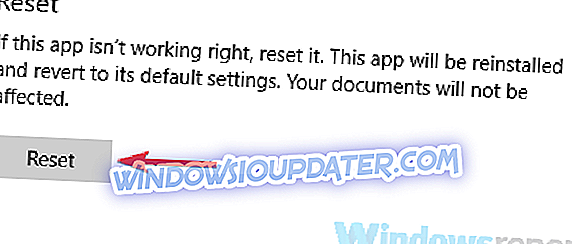
- Klik tombolReset sekali lagi untuk konfirmasi.
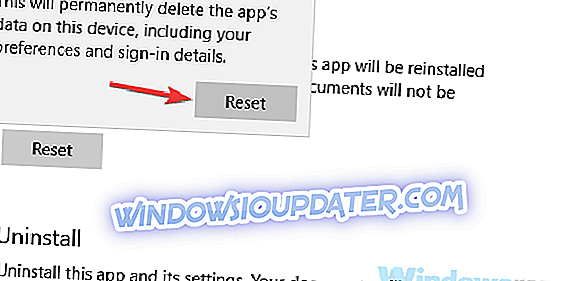
Setelah melakukan itu, aplikasi Xbox Anda akan diatur ulang ke default dan masalahnya harus diatasi.
Aplikasi Xbox sangat bagus untuk Windows 10 tetapi jika aplikasi Xbox Anda mendekati Anda, jangan ragu untuk mencoba beberapa solusi kami. Kami juga telah membahas apa yang harus dilakukan jika aplikasi Xbox Anda tidak akan terbuka di Windows 10, jadi Anda mungkin ingin melihat artikel itu juga jika ini juga merupakan masalah yang Anda alami.